一、打印Excel表格时锁住表头的几种方法
使用“冻结窗格”、启用“打印标题”、设置“重复行”,这些方法可以帮助在打印Excel表格时锁住表头。冻结窗格是其中最常用的方法。下面将详细介绍如何使用“冻结窗格”来锁住表头。
冻结窗格可以在Excel表格上保留指定行或列,使其在滚动或打印时保持可见。通过冻结表头行,您可以确保无论滚动到表格的哪个部分,表头始终可见。这对于处理和打印大型数据集尤为有用。
二、冻结窗格
冻结窗格是Excel中的一个功能,可以锁定特定的行和列,使其在滚动时保持可见。以下是如何使用冻结窗格锁住表头的步骤:
选择要冻结的行下面的行。例如,如果要冻结第一行表头,请选择第二行。
点击Excel顶部菜单栏中的“视图”选项卡。
在“视图”选项卡中,找到并点击“冻结窗格”按钮。
从下拉菜单中选择“冻结顶端行”。
通过这些步骤,第一行将被锁定,当您滚动时,第一行表头将始终保持可见。这在处理大量数据时特别有用,因为它可以帮助您始终知道每列数据的含义。
三、启用打印标题
启用打印标题功能可以确保在每页打印时表头都会显示在顶部。以下是启用打印标题的具体步骤:
打开您要打印的Excel表格。
点击Excel顶部菜单栏中的“页面布局”选项卡。
在“页面布局”选项卡中,找到并点击“打印标题”按钮。
在弹出的“页面设置”对话框中,点击“工作表”选项卡。
在“打印标题”部分,找到“顶端标题行”并点击右侧的选择按钮。
选择您要作为表头的行,例如第一行。
点击“确定”按钮。
通过这些步骤,您可以确保每页打印时表头都显示在顶部,这样即使打印多页数据,表头也会一直可见。
四、设置重复行
设置重复行功能允许您在每页打印时重复某些行,从而确保表头在每页顶部显示。以下是如何设置重复行的步骤:
打开您要打印的Excel表格。
点击Excel顶部菜单栏中的“页面布局”选项卡。
在“页面布局”选项卡中,找到并点击“打印标题”按钮。
在弹出的“页面设置”对话框中,点击“工作表”选项卡。
在“打印标题”部分,找到“顶端标题行”并点击右侧的选择按钮。
选择您要作为表头的行,例如第一行。
点击“确定”按钮。
这样设置后,每页打印的表格顶部都会重复显示所选的表头行。
五、使用Excel表头锁定技巧提高工作效率
确保数据一致性: 锁住表头可以确保您在浏览和打印数据时始终知道每列的数据含义,从而避免误解和错误。
提高数据处理效率: 在处理大量数据时,锁住表头可以帮助您快速定位和理解数据,从而提高工作效率。
增强数据展示效果: 当您需要与他人分享或展示数据时,锁住表头可以确保数据的清晰和易读,从而增强数据展示效果。
通过掌握这些Excel表头锁定技巧,您可以更加高效地处理和打印数据,提高工作效率和数据展示效果。无论是冻结窗格、启用打印标题,还是设置重复行,这些方法都可以帮助您在打印Excel表格时锁住表头,使您的数据更加清晰和易读。
相关问答FAQs:
1. 如何在打印Excel表格时锁住表头?
问题:我想在打印Excel表格时锁住表头,以便在打印多页时始终显示表头。该如何操作?
回答:您可以通过以下步骤在打印Excel表格时锁住表头:
选择您要打印的表格。
在Excel顶部的菜单栏中,点击“视图”选项卡。
在“视图”选项卡中,找到“窗口”组下的“冻结窗格”选项,并点击它。
在弹出的下拉菜单中,选择“冻结顶部行”或“冻结首行”,取决于您想要锁住的表头的位置。
现在,您可以继续打印表格,表头将始终显示在每一页的顶部。
2. 如何在打印多页的Excel表格中固定表头?
问题:我有一个包含多个页数的Excel表格,我希望在每一页上都能看到固定的表头。有没有办法实现这个需求?
回答:是的,您可以通过以下步骤在打印多页的Excel表格中固定表头:
首先,选择您要打印的表格。
在Excel顶部的菜单栏中,点击“页面布局”选项卡。
在“页面布局”选项卡中,找到“放置”组下的“重复标题”选项,并点击它。
在弹出的对话框中,选择要重复的行或列,这将是您的表头。
现在,您可以继续打印表格,每一页的顶部都将显示固定的表头。
3. 怎样在打印Excel表格时固定表头不随着滚动而消失?
问题:我想在打印Excel表格时固定表头,以便在滚动表格时始终显示表头。有没有简单的方法可以实现这个功能?
回答:是的,您可以通过以下步骤在打印Excel表格时固定表头不随着滚动而消失:
首先,选择您要打印的表格。
在Excel顶部的菜单栏中,点击“视图”选项卡。
在“视图”选项卡中,找到“窗口”组下的“冻结窗格”选项,并点击它。
在弹出的下拉菜单中,选择“冻结窗格”,这将固定第一行和第一列。
现在,您可以滚动表格,而表头将始终保持可见。您可以在打印时,保持该设置以确保固定表头不会消失。
原创文章,作者:Edit2,如若转载,请注明出处:https://docs.pingcode.com/baike/4889249